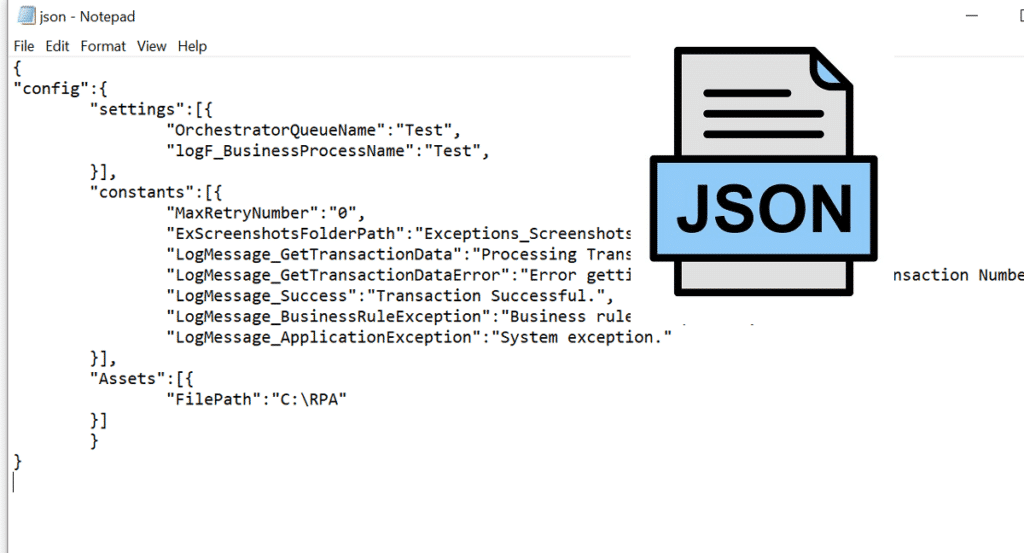
Chúng tôi sẽ dành bài đăng này để xem các tệp JSON chính xác là gì và tính hữu dụng của chúng là gì, đặc biệt là trong lĩnh vực lập trình. Chúng tôi cũng sẽ xem những chương trình nào chúng tôi có thể sử dụng để trực quan hóa chúng một cách chính xác và cách giải quyết các vấn đề mà đôi khi chúng tôi không gặp phải khi mở tệp JSON.
Điều đầu tiên cần giải thích về JSON (Ký hiệu đối tượng JavaScript) là nó là một định dạng văn bản được thiết kế đơn giản để tạo thuận lợi cho việc trao đổi dữ liệu. Sự đơn giản đó, đã trở thành một đức tính tốt, đã làm cho anh ta trở thành một người mạnh mẽ thay thế cho xml. Mặc dù vậy, vẫn có nhiều ứng dụng sử dụng cả hai định dạng mà không loại trừ bất kỳ định dạng nào.
El Định dạng JSON Nó nổi bật vì có thể chỉnh sửa dễ dàng (miễn là một chương trình cụ thể được sử dụng cho nó), nhẹ và nhỏ gọn. Nó thường được sử dụng bởi các công ty công nghệ lớn mà chúng ta đều biết, từ Microsoft đến Google. Và đó là tính linh hoạt Đó là một trong những ưu điểm tuyệt vời của nó: nó có thể được sử dụng để tạo các bản sao dự phòng, giống như Mozilla Firefox, hoặc để gửi thông báo đến máy chủ web từ một ứng dụng, trong số nhiều thứ khác.
Hầu hết những người không quen thuộc với ngôn ngữ lập trình đều không biết loại ngôn ngữ này, ngôn ngữ này thường dành cho các nhà phát triển phần mềm Windows và người dùng nâng cao. Tuy nhiên, có thể đến một lúc nào đó chúng ta sẽ gặp phải một tệp .json và chúng tôi không biết phải làm gì với nó, hoặc làm thế nào để mở nó. Đó là những gì chúng ta sẽ thấy tiếp theo:
Các chương trình mở tệp JSON
Không giống như các tệp khác, Windows không tự động chỉ định bất kỳ chương trình cụ thể nào để mở và đọc các tệp .json. Đó là một câu hỏi mà anh ấy để lại cho mỗi người dùng. Vì nó là một tệp văn bản nên về nguyên tắc, nó có thể được mở bằng bất kỳ trình soạn thảo nào. Tuy nhiên, không phải tất cả chúng đều hữu ích cho công việc chỉnh sửa:
Sổ tay
Chương trình đơn giản nhất để mở tệp JSON theo cách đơn giản nhất. Nó cũng là một công cụ miễn phí. Khi chúng ta đặt chuột của máy tính lên tệp, chúng ta chỉ cần nhấn nút bên phải và trong số các tùy chọn khác nhau được hiển thị trong hộp, hãy chọn một trong số các tùy chọn "Mở bằng". Sau đó, nhấp vào "Ứng dụng khác", chúng tôi tìm thấy một trong số Bản ghi nhớ.
Một cách khác để làm điều đó là truy cập trực tiếp vào Notepad, mở tab tệp và chọn cái chúng tôi muốn mở.
Notepad là một trình soạn thảo văn bản đơn giản cho phép chúng ta hiển thị tệp .json., miễn là kích thước của nó không vượt quá 100 kilobyte. Tuy nhiên, chúng tôi sẽ không thể làm nhiều hơn thế, vì vậy nó có thể không phải là công cụ tốt nhất cho bất kỳ ai muốn chỉnh sửa tệp và truy cập các tùy chọn nâng cao.
Notepad ++
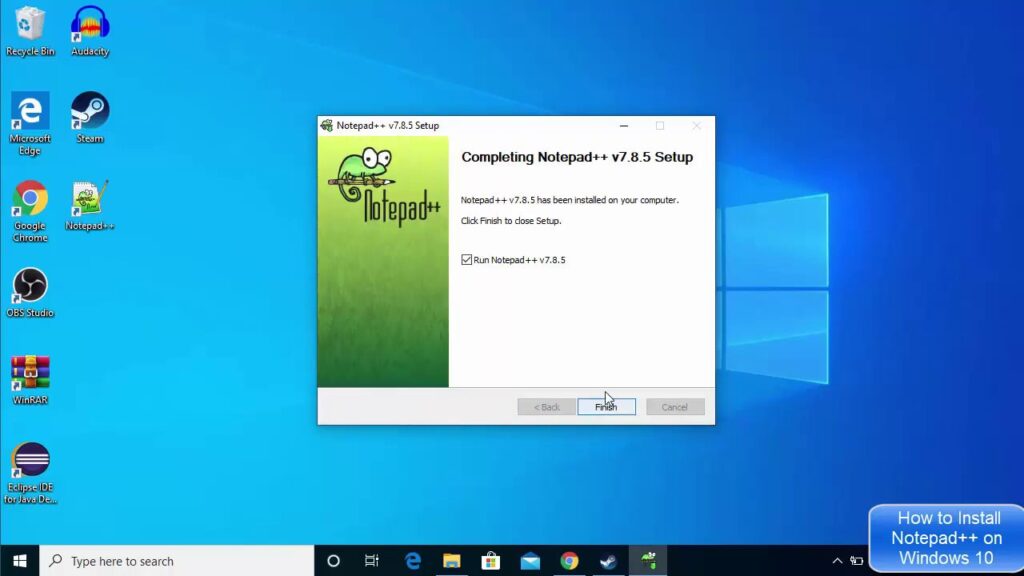
Những người thấy Notepad không đủ có xu hướng tin tưởng hơn Notepad + +, một trình soạn thảo văn bản đơn giản cung cấp nhiều tính năng và khả năng hơn. Nó hoàn toàn tương thích với nhiều ngôn ngữ lập trình. Với nó, chúng tôi sẽ có thể đọc và chỉnh sửa tệp JSON mà không gặp vấn đề gì.
Rõ ràng, để có thể sử dụng nó, chúng ta sẽ có trước tải nó trong liên kết này (tải xuống miễn phí) và cài đặt nó trên máy tính của chúng tôi. Sau đó, chỉ cần chạy và chuyển đến tab "Tệp", nằm ở trên cùng bên trái của màn hình. Sau đó, chúng tôi nhấp vào “Mở”, chọn tệp .json mà chúng tôi muốn đọc và chỉnh sửa.
Với Notepad ++, vâng, chúng tôi sẽ có thể chỉnh sửa văn bản của tệp JSON. Đó chính là lý do tại sao nó không phải là công cụ thích hợp nhất cho những ai chỉ muốn có một hình ảnh trực quan đơn giản. Đối với điều đó, Notepad là tốt hơn.
WordPad
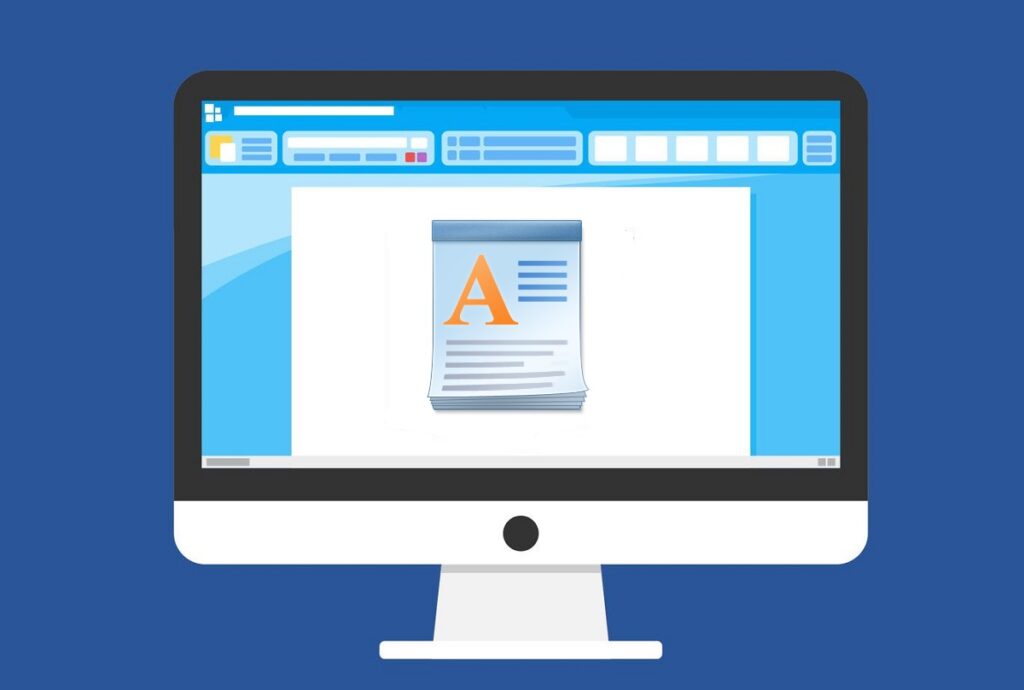
Đây là một tùy chọn nằm giữa hai tùy chọn trước đó: WordPad Nó cho phép bạn làm nhiều việc hơn Notepad, nhưng không có nhiều chức năng như Notepad ++ cung cấp, vì vậy nó không thể được coi là một công cụ chuyên nghiệp. Điều đó không phải là xấu cho mỗi gia nhập, bởi vì nó có thể là thứ mà hầu hết người dùng đang tìm kiếm.
Vì WordPad đã được cài đặt theo tiêu chuẩn trong Windows 10 và Windows 11 nên bạn không cần tải xuống bất kỳ thứ gì. Nó là một công cụ chỉnh sửa hữu ích, mặc dù có những hạn chế khiến nó không phù hợp để sử dụng chuyên nghiệp.
Mozilla Firefox
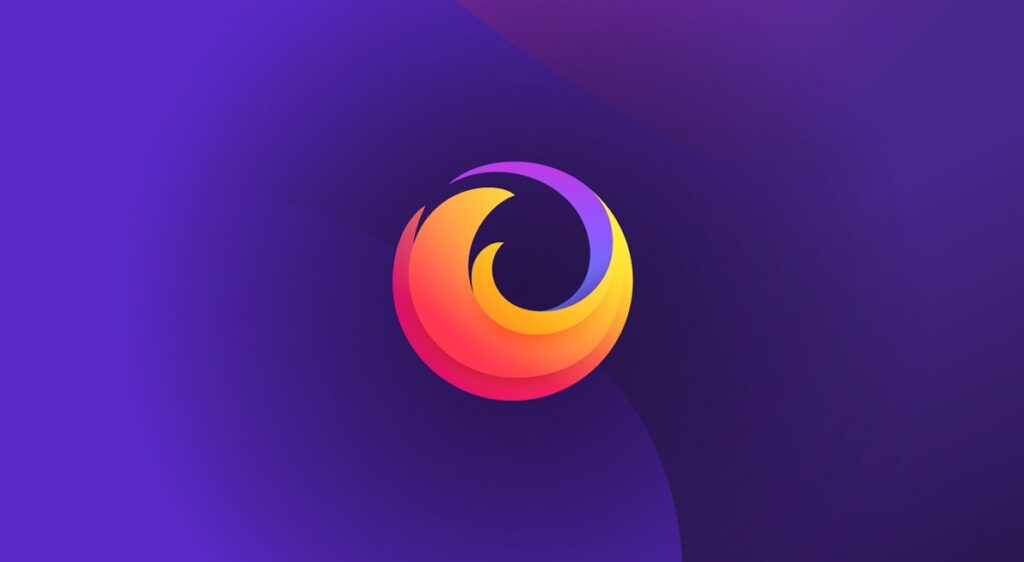
Trình duyệt Firefox Nó cũng sẽ rất hữu ích để mở các tệp JSON. Bằng cách nhấp vào tệp được đề cập, trong Windows, biểu tượng Mozilla Firefox sẽ được hiển thị dưới dạng tùy chọn. Nó sẽ đảm nhiệm việc giải thích dữ liệu trong tệp và hiển thị nó theo cách có thể đọc được. Tất nhiên, chúng tôi sẽ không có tùy chọn để chỉnh sửa nó.
Microsoft Excel

Nhập nhiều chức năng mà bảng tính của ExcelNó cũng bao gồm việc đọc các ngôn ngữ lập trình khác nhau. Và JSON là một trong số đó. Làm cách nào bạn có thể mở tệp .json bằng Microsoft Excel? Bạn chỉ cần làm theo các bước sau:
- Chúng tôi chạy chương trình và mở một bảng tính.
- Sau đó, chúng tôi đi đến tab "Dữ liệu".
- Ở đó chúng tôi chọn tùy chọn «Nhận và chuyển đổi dữ liệu» và sau đó "Nhận thông tin".
- Cuối cùng, chúng tôi chọn làm "Từ một tập tin" và chúng tôi chọn tùy chọn "Từ JSON."
Và thế là xong. Từ đó, chúng ta có thể đọc và chỉnh sửa tệp. Không còn nghi ngờ gì nữa, đây là một trong những lựa chọn đầy đủ nhất trong danh sách của chúng tôi. Hạn chế chính của nó là nó không miễn phí. Nó có sẵn trong gói Microsoft Office với giá khoảng 69 euro mỗi năm.
Trình định dạng Json Pro
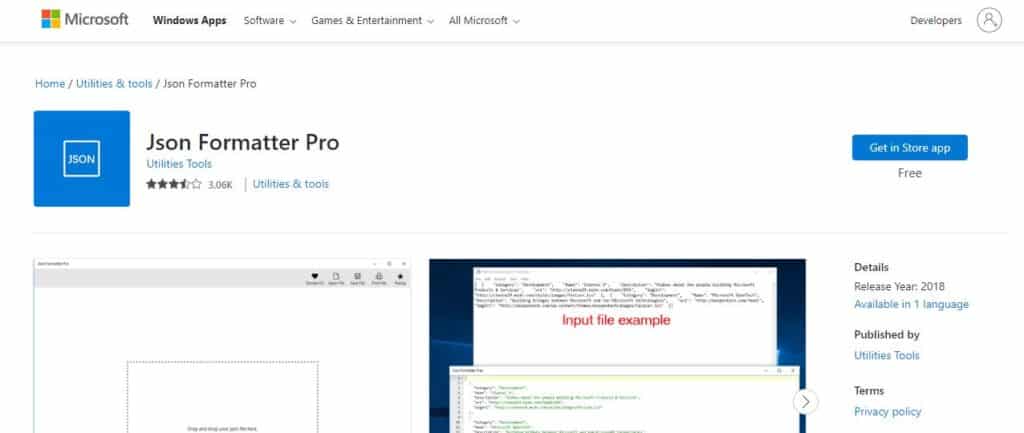
Cuối cùng, chúng tôi sẽ đề cập đến một công cụ rất mạnh để đọc và chỉnh sửa tệp json, công cụ này có sẵn miễn phí nhất trong Microsoft Store (đây là công cụ của bạn Liên kết tải xuống). Chúng tôi tham khảo Trình định dạng Json Pro.
Một trong những ưu điểm lớn của phần mềm này là ngoài việc cho phép đọc loại tệp này, nó còn có khả năng cải thiện khả năng đọc của nó. Đọc miễn phí, nhưng để truy cập các tùy chọn chỉnh sửa, bạn cần trả 2,99 đô la (đây là khoản thanh toán một lần). Tùy thuộc vào tần suất chúng tôi làm việc với các tệp JSON, đó có thể là tùy chọn thú vị nhất.
